win10 蓝牙耳机 麦克风
更新时间:2024-05-16 15:05:45作者:yang
近年来随着科技的不断进步,蓝牙耳机已经成为很多人日常生活中不可或缺的配件,一些用户在使用win10系统时却遇到了一个难题:他们的蓝牙耳机可以成功连接到电脑,但却无法识别电脑的麦克风。这个问题给用户的日常使用带来了一定的困扰,因此如何解决win10系统蓝牙耳机无法识别电脑麦克风的问题成为了很多人关注的焦点。
具体方法:
1.打开开始菜单,点击设置。
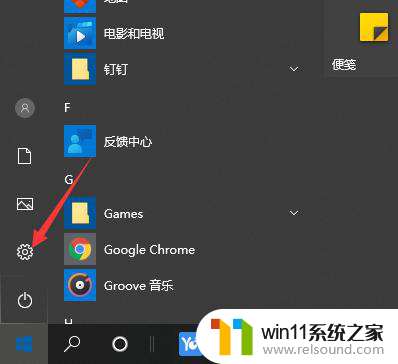
2.选择系统打开。
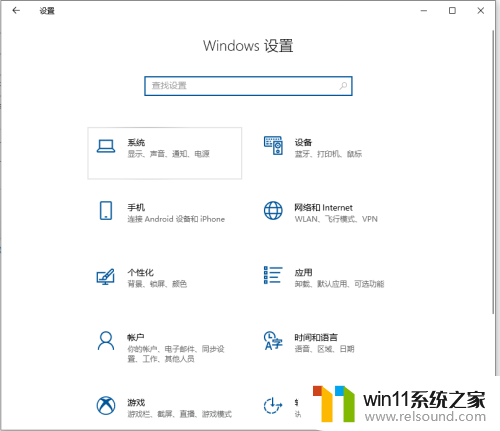
3.点击左侧的声音,打开声音控制面板
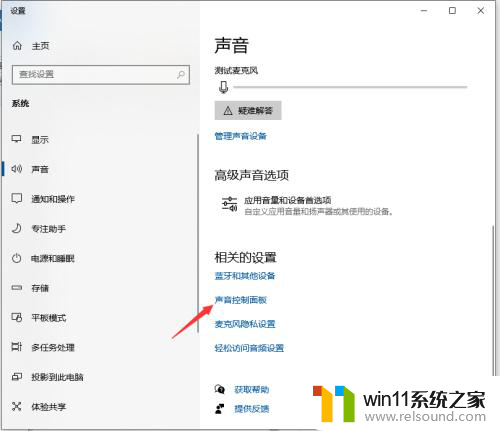
4.选择蓝牙耳机右击鼠标,在弹出项中点击【连接】,然后点击【确定】
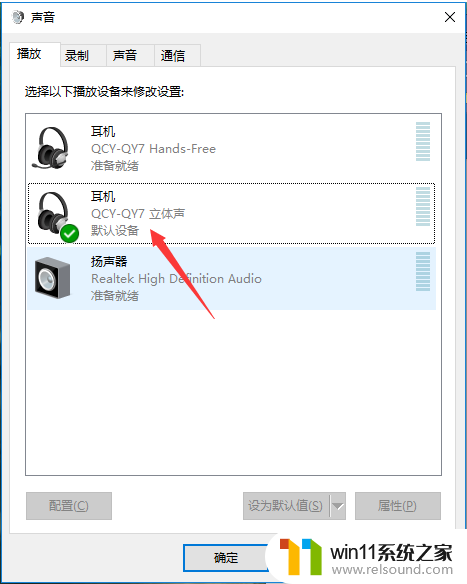
5.如连接上后蓝牙耳机麦克风不能用的话,先把蓝牙耳机拔下来。在没连接蓝牙耳机的情况下,切换到录制项,先禁用耳机的立体声即可
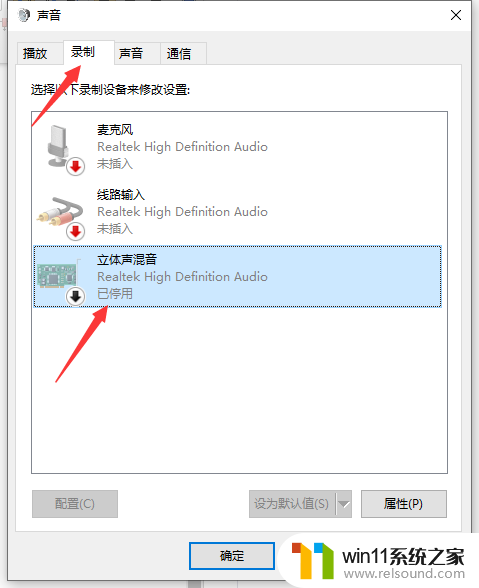
以上就是win10蓝牙耳机麦克风的全部内容,如果您遇到这种情况,可以按照以上方法解决,希望对大家有所帮助。















